Så här sparar du en rutt i Google Maps på alla plattformar
Viktiga iakttagelser
Genom att spara önskade rutter i Google Maps kan du snabbt komma åt dem utan att behöva mata in data igen, undvika hårt trafikerade gator och minimera utsläppen från fordon samt spara bränsle genom att undvika trafikstockningar i rusningstid.
Med hjälp av iOS- eller Android-enheten, samt webbläsarapplikationen, kan användarna enkelt lagra Google Maps för framtida referens.
Dessutom har man möjlighet att anpassa sin resa genom att lägga in önskade resvägar på startskärmen och bevara omfattande utflykter genom att använda Googles MY Maps-funktion.
Vilka är fördelarna med att spara rutter i Google Maps?
Att använda Google Maps för att spara en rutt har många fördelar, bland annat att det är bekvämt och enkelt att navigera till önskad destination. Dessutom möjliggör det personlig anpassning baserat på individuella preferenser, till exempel den kortaste eller snabbaste vägen, samt tillhandahåller trafikuppdateringar i realtid för att säkerställa en effektiv resa. Genom att spara en rutt kan användarna dessutom dela sina planer med andra, vilket underlättar samordningen mellan grupputflykter eller andra sociala sammankomster. Att spara en rutt på Google Maps ger en sömlös och problemfri upplevelse när man planerar och genomför resor samtidigt som man drar nytta av dess avancerade funktioner och funktioner.
Det är enkelt att komma åt tidigare använda rutter, vilket eliminerar behovet av att upprepa identiska data vid varje tillfälle.
⭐Undvik igensatta vägar och byggzoner
⭐Minska trafikstockningar och bränsleförbrukning
Att spara rutter på Google Maps bidrar till att förbättra plattformens routningsalgoritmer och generera trafikinformation i realtid för användare över hela världen. Denna praxis är ömsesidigt fördelaktig eftersom den förbättrar navigeringen för både individer och samhällen i stort.
Så här sparar du en rutt på Google Maps för Android och iOS
För att komma åt Google Maps på din mobila enhet kan du antingen hämta den via Apple App Store eller Google Play Store genom att ladda ner den. När du har laddat ner programmet startar du det och loggar in på ditt Google-konto för smidig navigering.
Ladda ner: Google Maps för Android | iOS (Båda gratis)
För att komma åt en önskad destination i applikationens övre sökfält anger du platsen i det angivna textfältet. Klicka sedan på den blå knappen “Vägbeskrivning” och ange din startpunkt.Om du vill ändra ditt valda transportsätt trycker du bara på antingen cykel- eller bilikonen. Observera att gångläget inte stöder ruttbesparingsfunktioner.
Google Maps ger användarna alternativa rutter tillsammans med deras respektive restid och avstånd. När du har valt önskad väg trycker du på knappen “Spara” längst ned på displayen. Fortsätt sedan genom att trycka på “Pin”-symbolen som finns intill “Spara”-alternativet. Ett meddelande visas som bekräftar att den valda rutten har fästs för framtida referens.
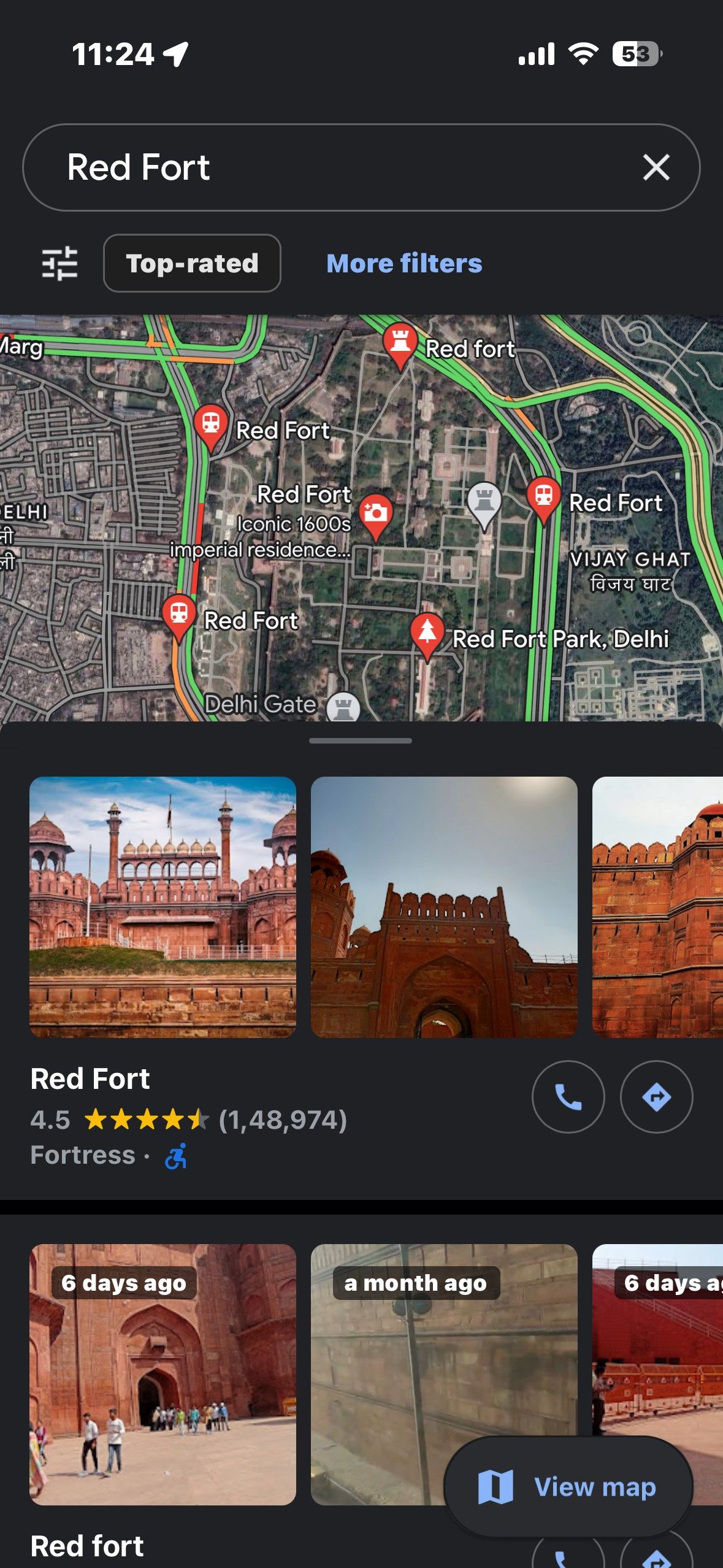
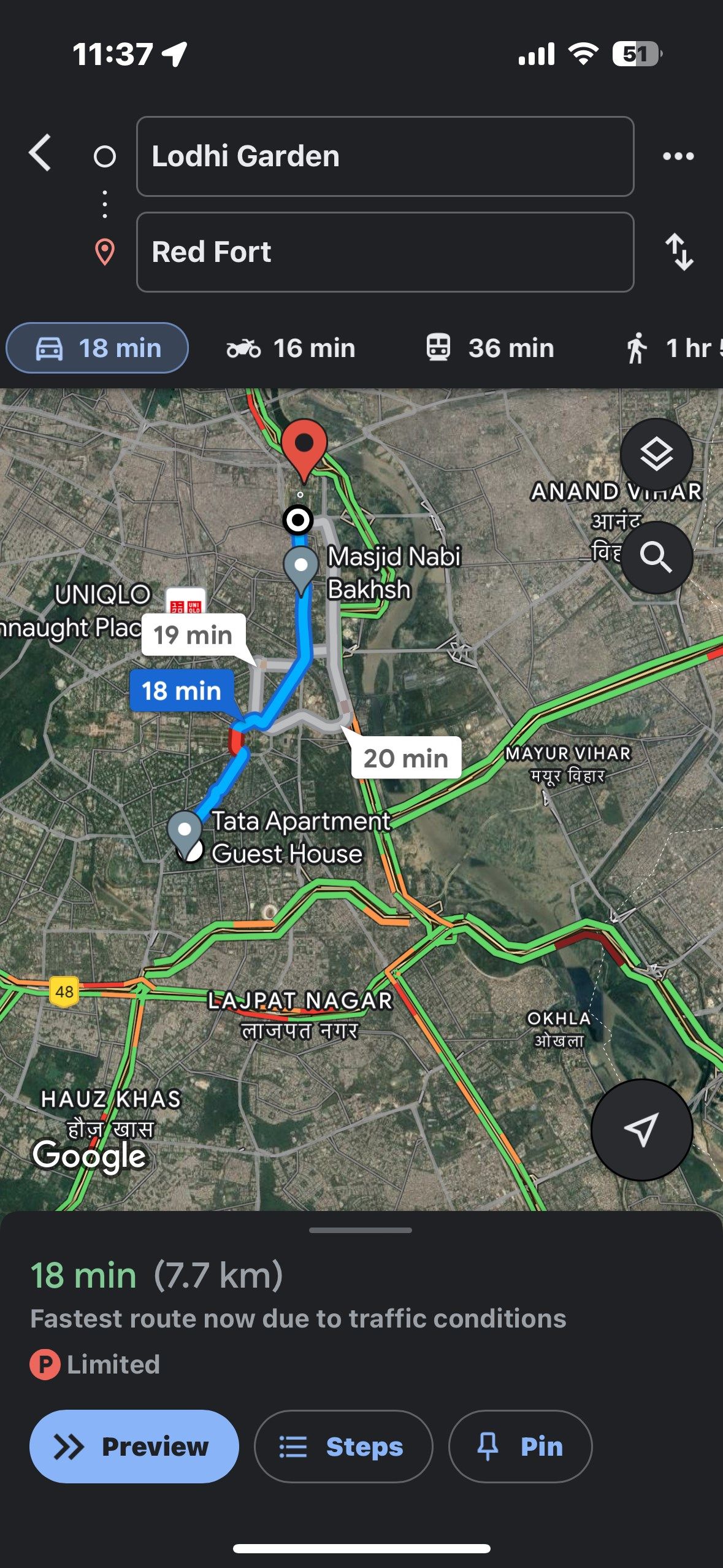 Close
Close
När du öppnar Google Maps startsida navigerar du till fliken “Go” där en omfattande lista över sparade rutter visas. Varje post innehåller en uppskattning av både restid och avstånd. Leta helt enkelt upp önskad rutt och klicka på “Start”, varpå Google Maps kommer att tillhandahålla trafikinformation i realtid och leda dig via den valda vägen.
Följ dessa steg för att ta bort en föråldrad rutt som har lagrats i Google Maps-applikationen. Starta först Google Maps-appen på din enhet och gå till fliken “Gå” i den.
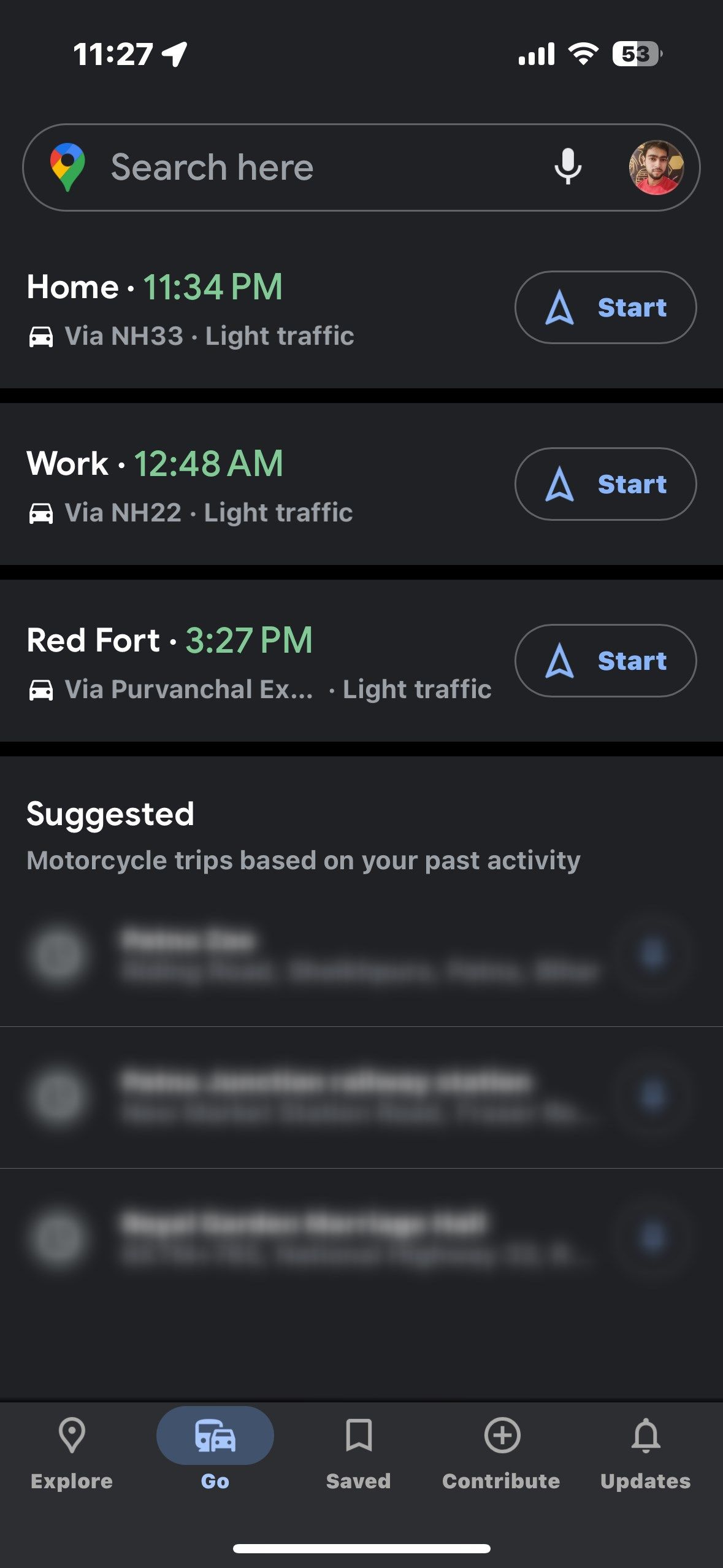
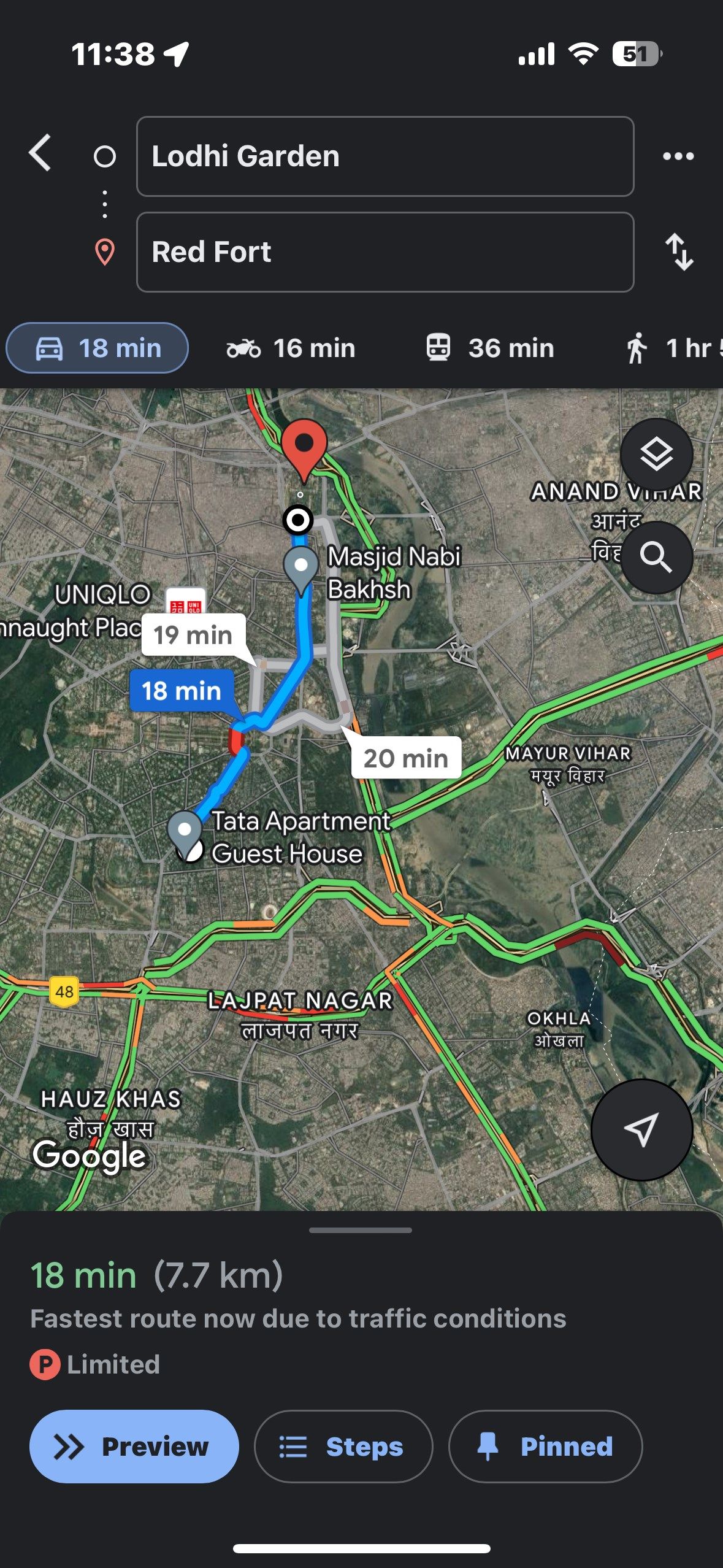 Stäng
Stäng
Följ dessa steg för att ta bort en tidigare sparad rutt från din favoritlista i navigationsappen:1. Leta reda på den specifika rutt som du vill ta bort genom att bläddra i listan över sparade rutter.2. När du har identifierat den önskade rutten trycker du helt enkelt på den med fingret eller muspekaren.3. När du gör detta bör du märka att namnet på den valda rutten visas markerat i blå text. Detta indikerar att rutten för närvarande är aktiv och redo att användas.4. För att bekräfta raderingsprocessen, navigera till det nedre högra hörnet av skärmen där ikonen för fastnålad finns. Denna lilla, anspråkslösa knapp kan lätt förbises, men den spelar en viktig roll när du tar bort sparade rutter från din lista.5. Med ett kort klick eller
Hur man sparar en rutt på Google Maps på webben
Användningen av Google Maps webbapplikation innebär ett subtilt distinkt tillvägagångssätt när du bevarar rutter. För att initiera denna process, starta en internetsession och navigera till Google Maps-plattformen. Innan navigeringen påbörjas kan det vara nödvändigt att autentisera sig genom att logga in på sitt Google-konto om detta inte gjorts tidigare.
Leta reda på sökfältet längst upp på Google Maps webbsida och klicka på det för att aktivera det. Ange sedan önskad destination genom att skriva in dess namn eller adress och tryck på “Enter” på tangentbordet.Kartan kommer automatiskt att markera den plats du angav. Klicka sedan på fliken “Vägbeskrivning” i den vänstra panelen för att komma till vägbeskrivningsgränssnittet där du kan ange ytterligare information som avgångstid och transportsätt.
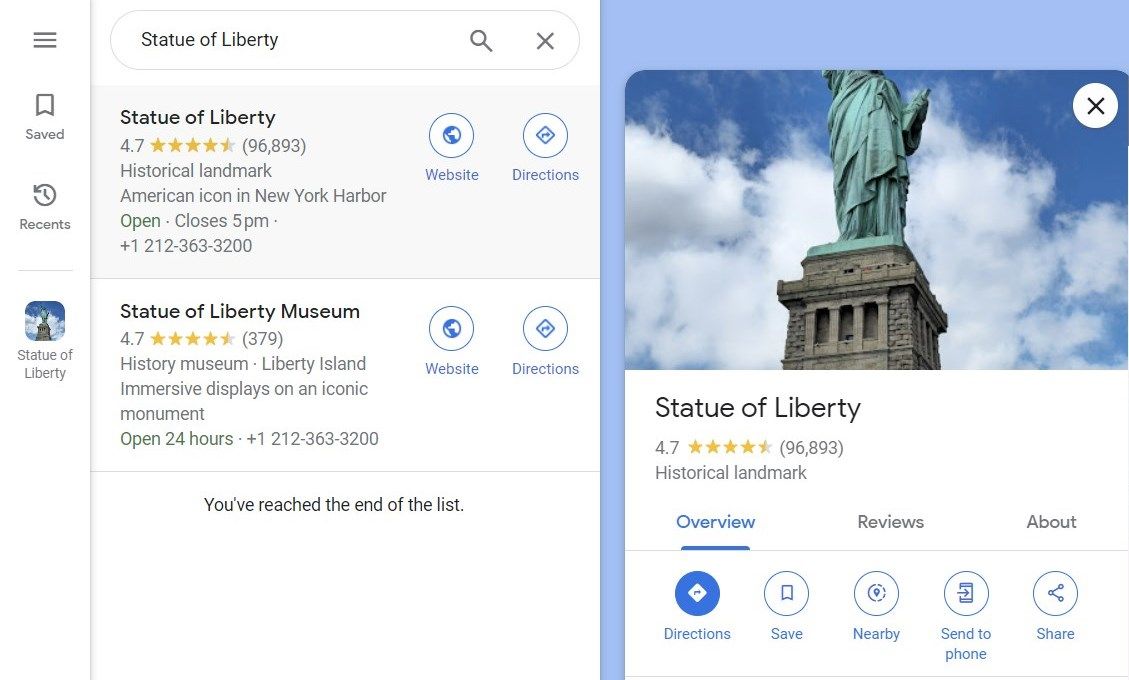
När du har angett din önskade destination i Google Maps väljer du önskad startpunkt i rullgardinsmenyn “Välj startpunkt” och trycker på Enter-knappen. Applikationen kommer därefter att beräkna en optimal rutt och presentera flera alternativa rutter för dig. Vi rekommenderar att du noggrant granskar varje alternativ innan du gör ett val. När du har valt den rutt du föredrar ska du leta reda på knappen “Skicka vägbeskrivning till din telefon” som finns bredvid det alternativ du har valt. Genom att klicka på denna knapp kan du spara den angivna rutten till din mobila enhet för referens under navigering.
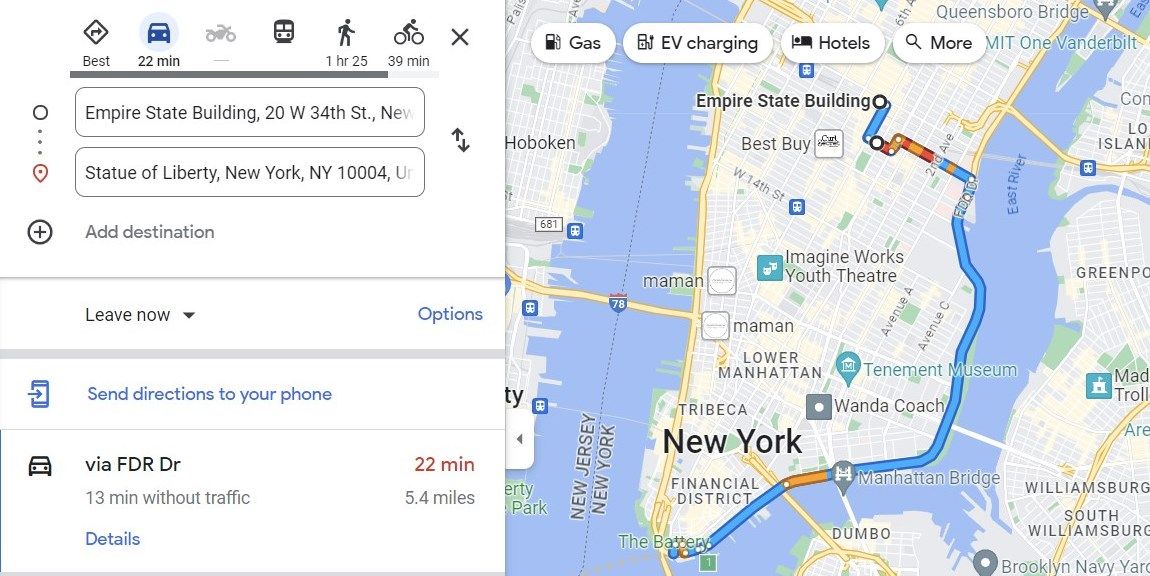
Klicka på den angivna länken för att öppna ett popup-fönster. I popup-fönstret väljer du önskad destination som dirigeringsinstruktioner ska skickas till genom att välja motsvarande enhet.
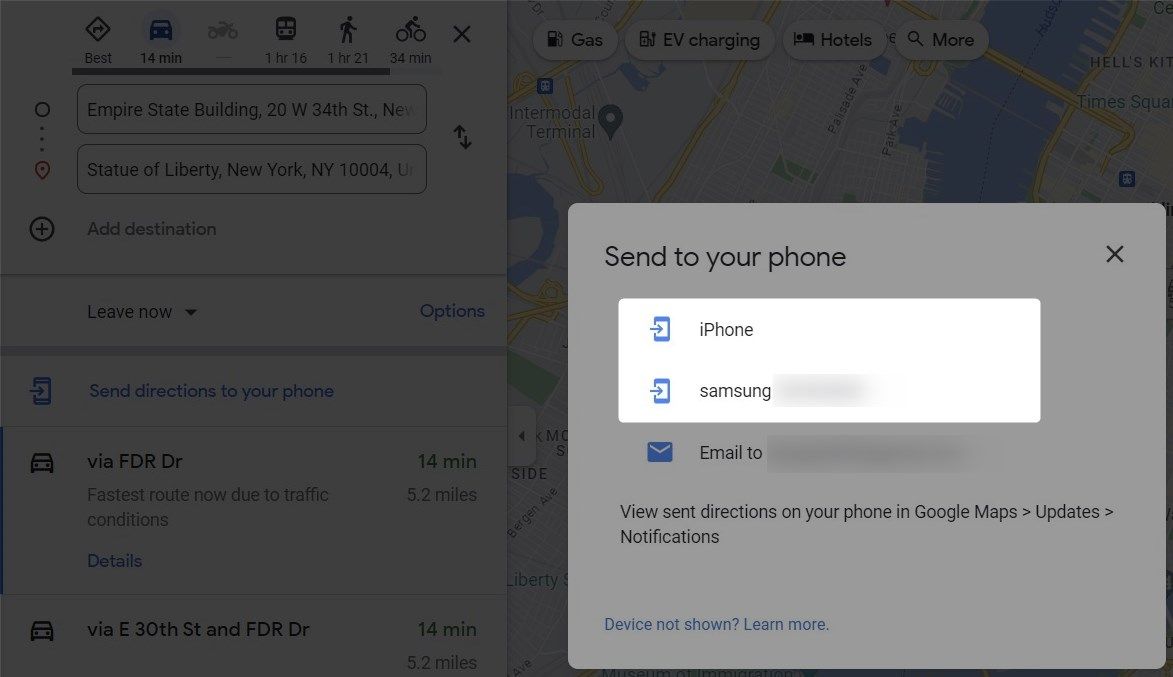
När du får ett meddelande på din handhållna enhet, vänligen öppna det för att få tillgång till kartvyn som visar den angivna rutten. För att bevara denna speciella rutt, tryck på ikonen “Pin”, som motsvarar den tidigare nämnda metoden för att spara rutter på mobila prylar.
Om du inte har tillgång till din mobila enhet vid ett visst tillfälle kan du välja att lagra den valda rutten på din dator genom att välja “E-posta till dig själv” i popup-gränssnittet “Skicka vägbeskrivning till din telefon”.
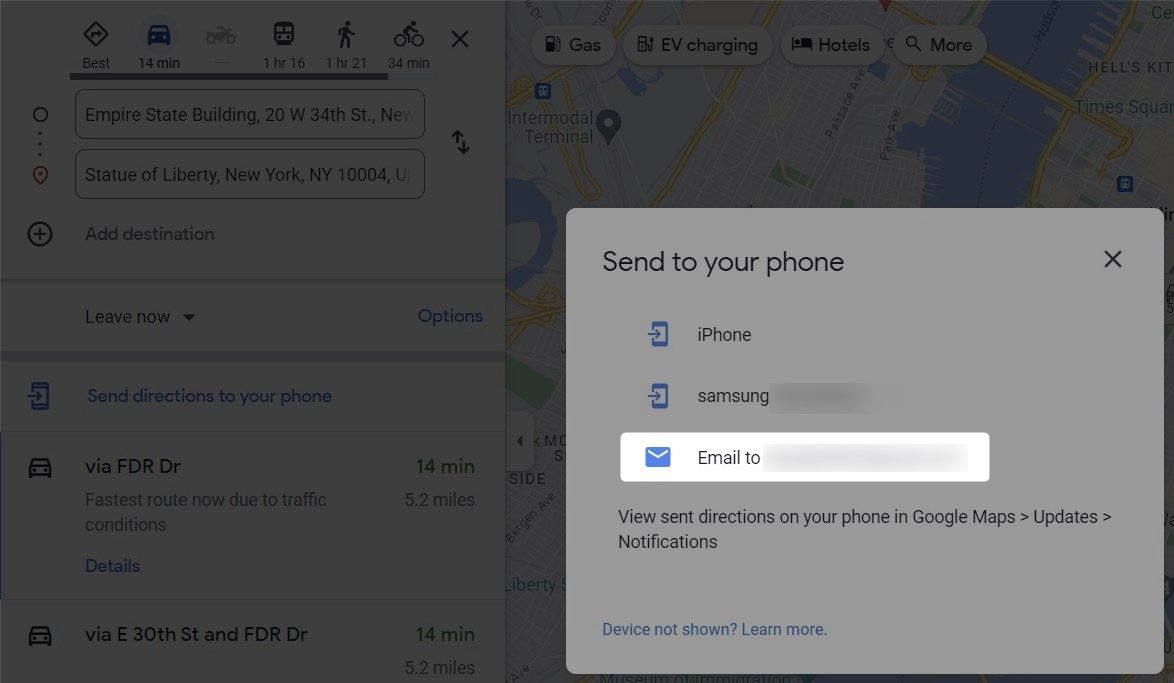
Den angivna ruttinformationen skickas till ditt e-postkonto, så att du senare kan hämta och visa den på en smartphone eller annan enhet som du väljer.
Så här lägger du till rutter på startskärmen för snabb åtkomst
Man kan undra hur man får snabb åtkomst till sina sparade rutter i Google Maps. Lyckligtvis erbjuder plattformen en effektiv lösning genom att låta användarna lägga till dessa rutter direkt på enhetens startskärm. Detta möjliggör omedelbar åtkomst med bara ett enda tryck, vilket eliminerar alla onödiga steg för att nå önskade destinationer.
Denna funktion kan endast användas på kompatibla Android-baserade enheter. De som använder iOS kan därför välja att hoppa över just detta segment i vår diskussion.
Följ dessa steg för att införliva en tidigare konfigurerad Google Maps-rutt på din personliga startskärm:
Öppna programmet “Google Maps” och gå till avsnittet “Gå”.
Välj en rutt som du vill ha tillagd på din startskärm från de tillgängliga alternativen.
Tryck på ellipssymbolen längst upp till höger på skärmen för att komma åt ytterligare alternativ eller inställningar.
Välj antingen “Lägg till rutt på startskärmen” eller ett av de andra tillgängliga alternativen från menyn.
⭐ Ett popup-fönster visas där du ombeds bekräfta. Klicka på Lägg till för att bekräfta. 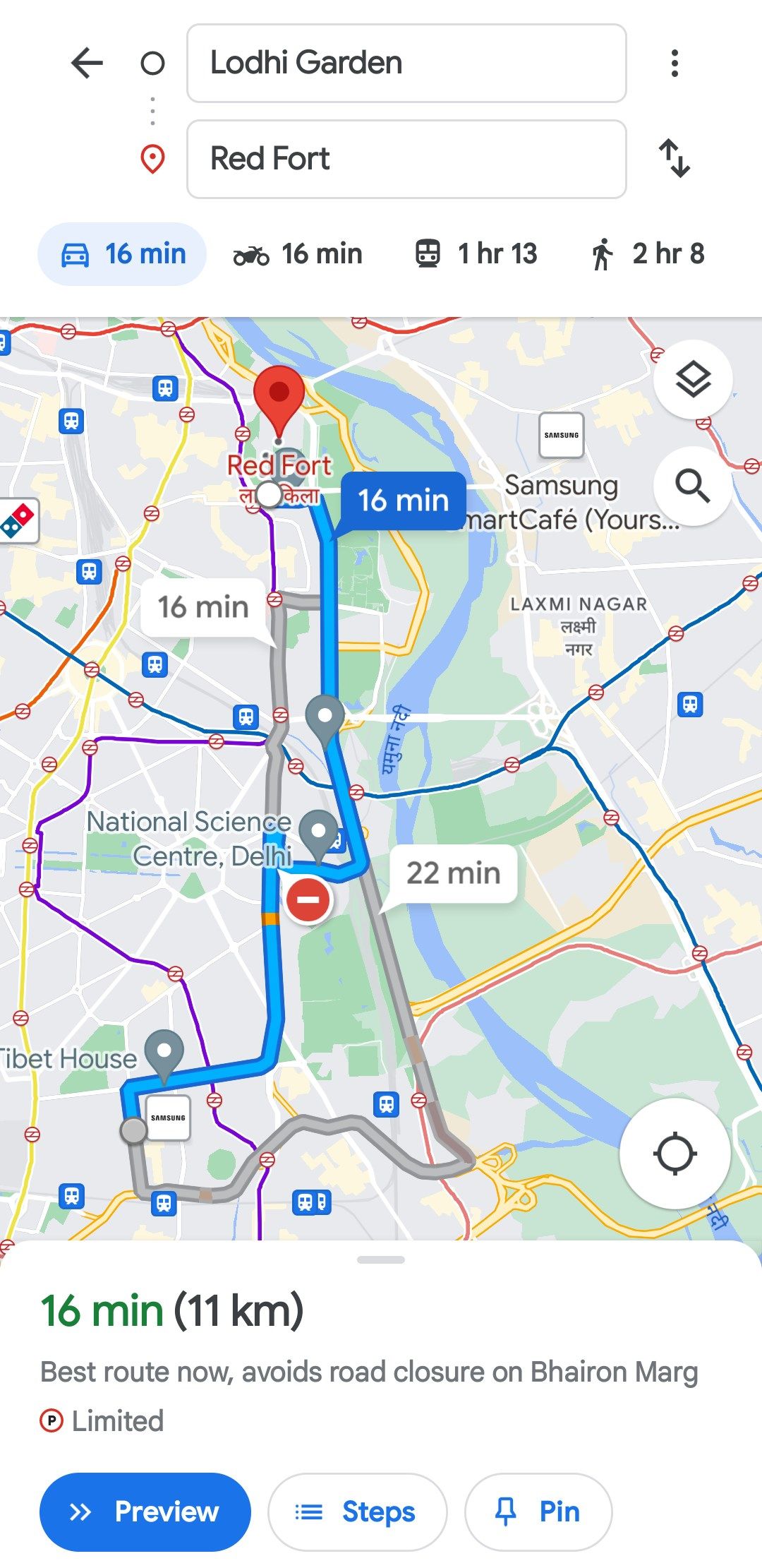
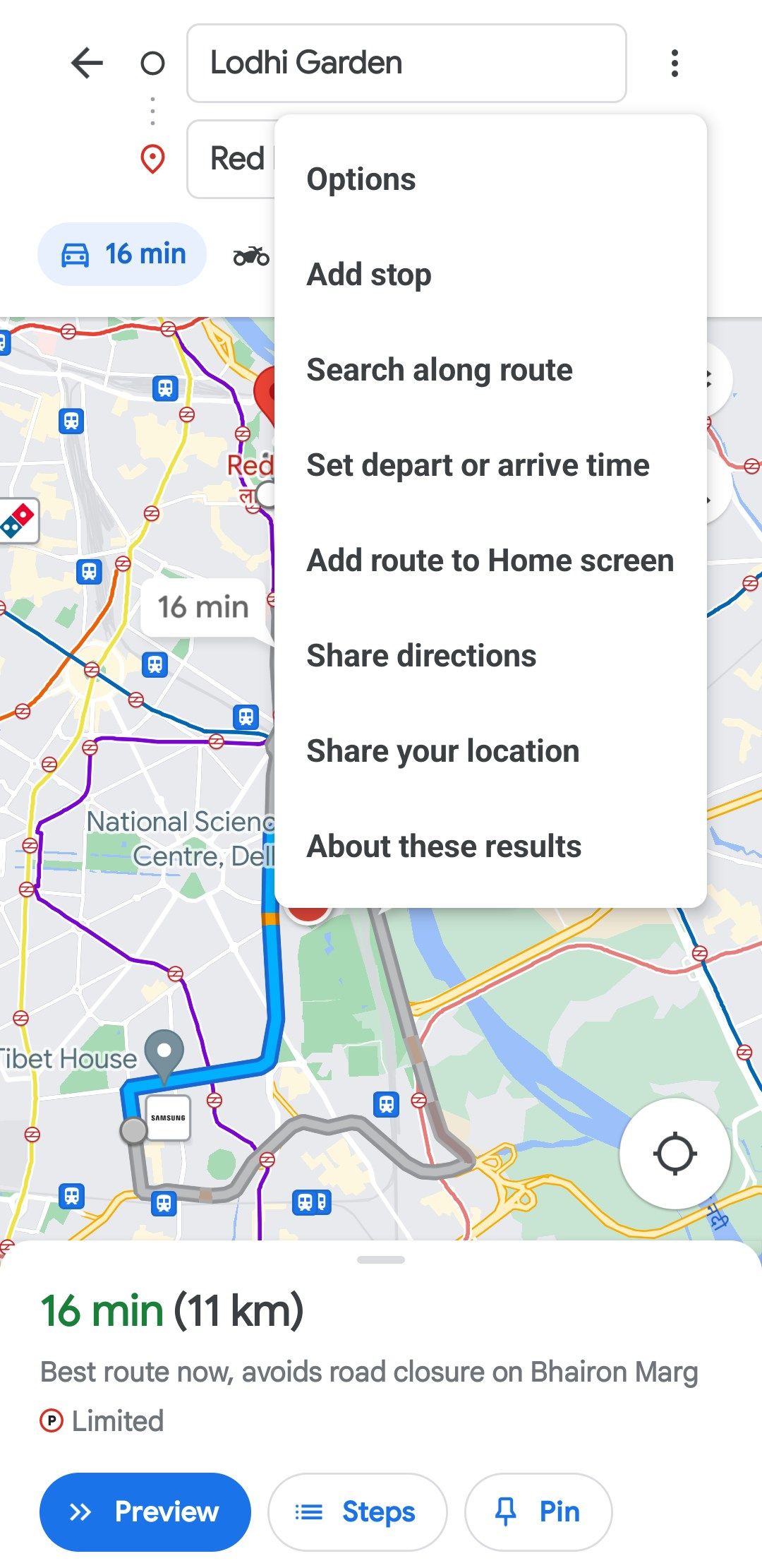
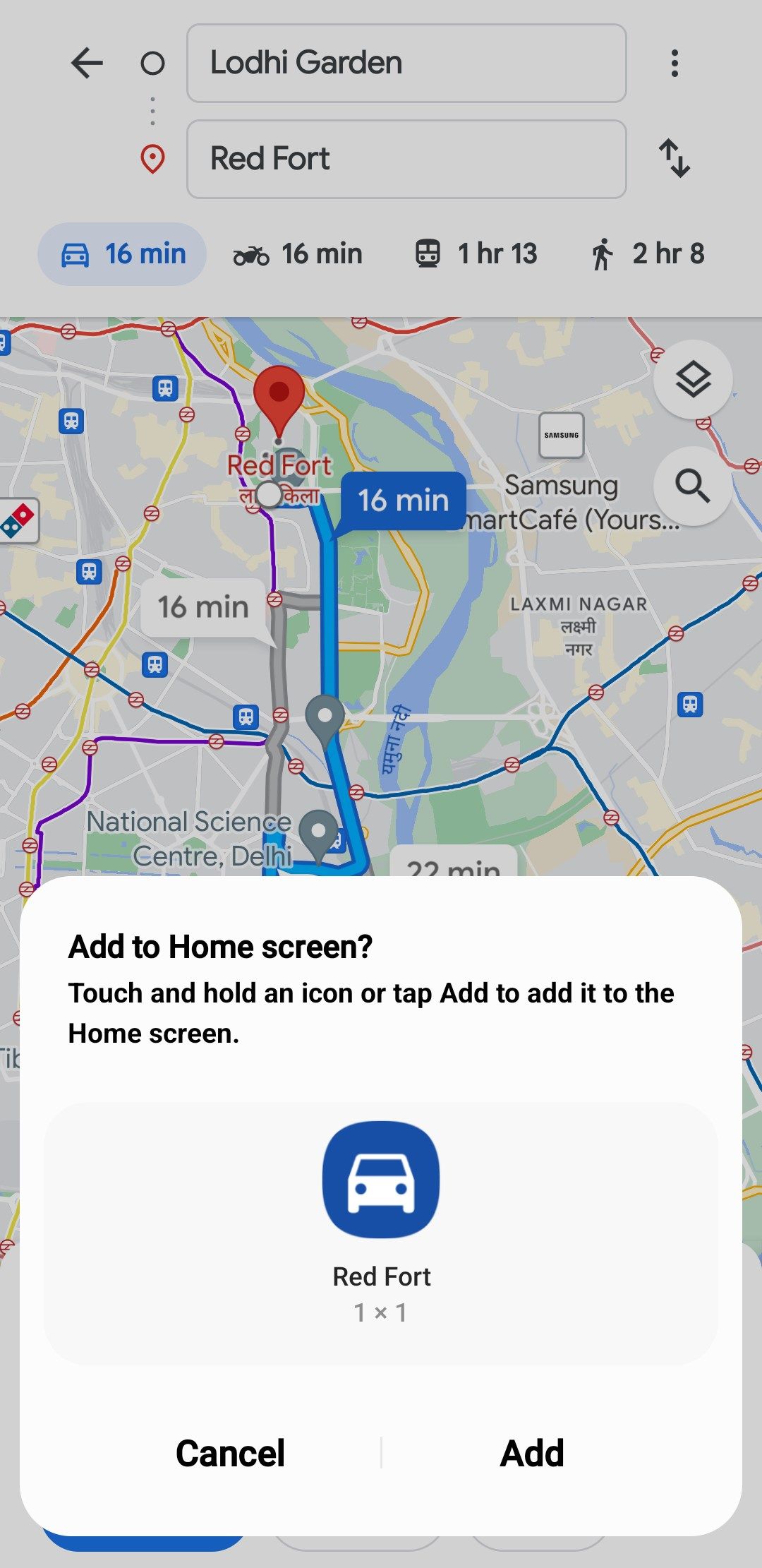 Close
Close
Användaren har nu en representation av sin planerade resa, som de kan omplacera efter önskemål för att underlätta en snabb upptäckt vid behov.
Så här sparar du Google Maps-rutter för långa resor
När du ger dig ut på en längre resa som omfattar många destinationer är det ofta mer praktiskt att bevara den övergripande resplanen snarare än att individualisera varje rutt. En bra metod för att åstadkomma detta är att utnyttja funktionerna i Googles MY Maps-verktyg.
För att bevara Google Maps-rutter under en längre resa, följ nedanstående riktlinjer:
⭐ Öppna din webbläsare och besök Google My Maps .
⭐ Klicka på Skapa en ny karta och ge den ett namn. Du kan också lägga till en beskrivning. 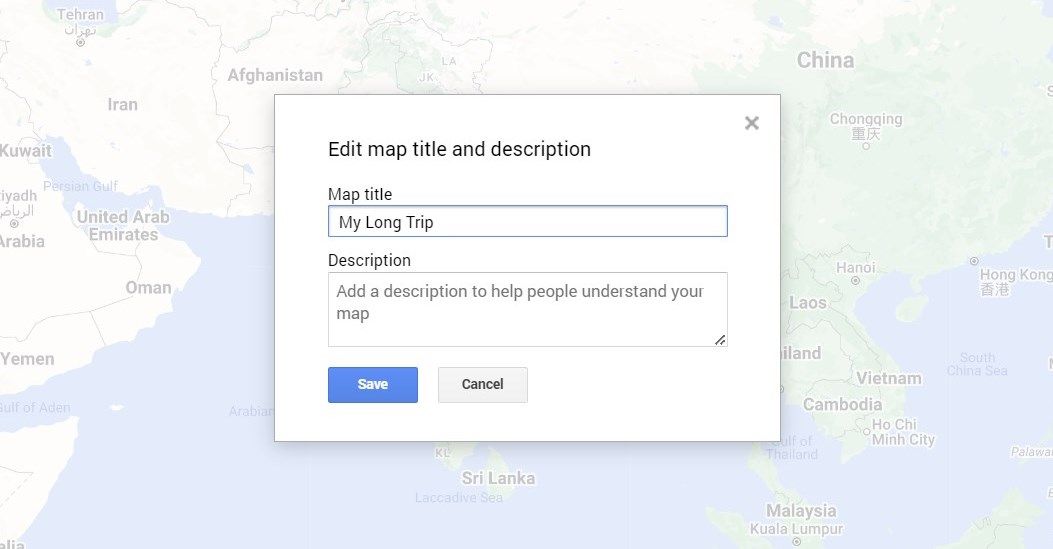
⭐ Klicka sedan på ikonen Lägg till vägbeskrivning längst upp (den är formad som en pil som indikerar en sväng). 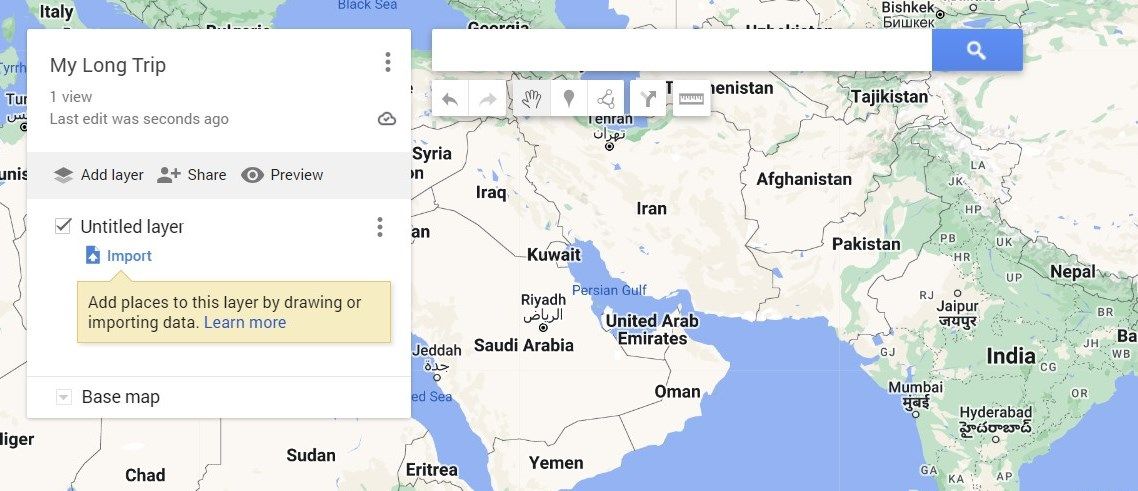
⭐ I det vänstra sidofältet lägger du till de två första stoppen på din resa. 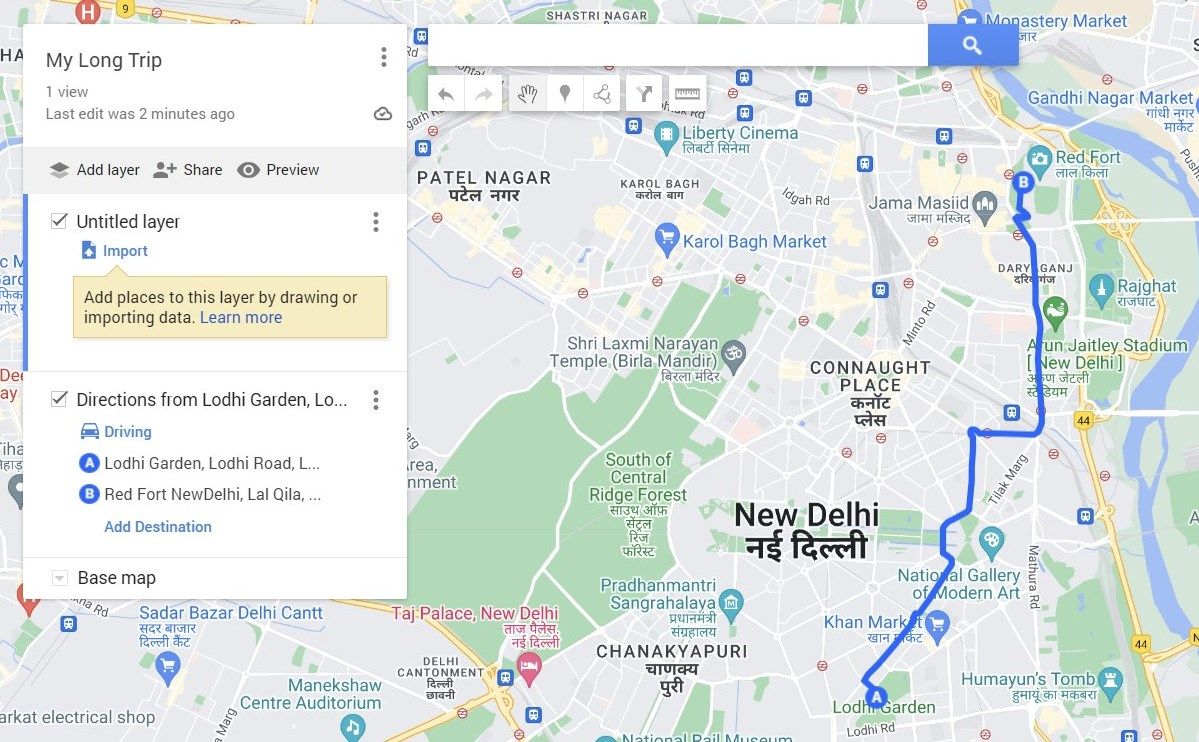
Du kanske också vill ändra din resplan genom att lägga till ytterligare destinationer på vägen. För att göra detta väljer du alternativet “Lägg till destination”. Detta gör att du enkelt kan infoga extra stopp efter önskemål. Om det behövs kan du justera deras position genom att flytta dem vertikalt på kartan.
När du öppnar fliken “Sparat” i Google Maps-applikationen kommer du till avsnittet “Kartor” där din personliga rutt, inklusive angivna stopp längs vägen, visas i sin helhet. Detta ger ett uttömmande perspektiv på den planerade resvägen, så att användaren kan göra nödvändiga ändringar efter behov.
Anpassa din reseupplevelse med Google Maps
Google Maps erbjuder mycket mer än bara vägvisning; det förbättrar hela resan genom att låta användare spara sina favoritrutter, fästa dem på enhetens startskärm för enkel åtkomst och även utforma personliga kartor som innehåller alla stopp och avstickare längs vägen. När du ger dig ut på en längre resa är det därför starkt rekommenderat att använda Google Maps som en uppskattad följeslagare.